Известно, что процессные потоки, созданные в Pega, не соответствуют ни одному открытому стандарту, несмотря на то, что выглядят скорее как BPMN-образцы. Люди, которые хотят перепрыгнуть, начинают свою миграцию с Pega на Camunda с того, что вручную перерисовывают процессы в Modeler. Но ручное перерисовывание процессных потоков утомительно и занимает много времени, особенно если их много или процессы, которые нужно конвертировать сложные. В этом уроке мы рассмотрим утилиту, которая может помочь вам сгенерировать BPMN-совместимый процесс, это послужит отправной точкой для перехода из Pega в Camunda.
Учебное пособие по конвертеру Pega XML в BPMN
Camunda Consulting создали набор свободно доступных инструментов для миграции технологических потоков. Инструменты для миграции технологических потоков Pega можно найти . Вы сразу заметите, что это проект Maven, который можно открыть практически в любой интегрированной среде разработки. Eclipse и Intellij — две из наиболее популярных IDE. Но сначала вам нужно будет клонировать или скачать репозиторий инструментов миграции — это можно сделать .
Для этого руководства мы будем использовать Eclipse в качестве нашей IDE.
- После клонирования или загрузки Git-репозитория скопируйте содержимое репозитория инструментов Pega-конвертера в свежее рабочее пространство. Если, например, ваш Git-репозиторий находится на C:gitRepos, то конвертер Pega вы найдете на C:gitReposmigrate-to-camunda-toolsPegacreate BPMN из Pega XML.
- Скопируйте всю папку в выбранную вами рабочую область.
- Затем запустите Eclipse и выберите рабочую область, в которую вы только что скопировали содержимое. После запуска Eclipse, перейдите к File > Import > General > Projects from Folder or Archive.
- Нажмите на кнопку Next.
- В появившемся диалоговом окне нажмите на Directory и перейдите к папке, которую вы только что скопировали в ваше рабочее пространство. Ваш экран должен выглядеть примерно так (см. ниже).
- Нажмите Finish.
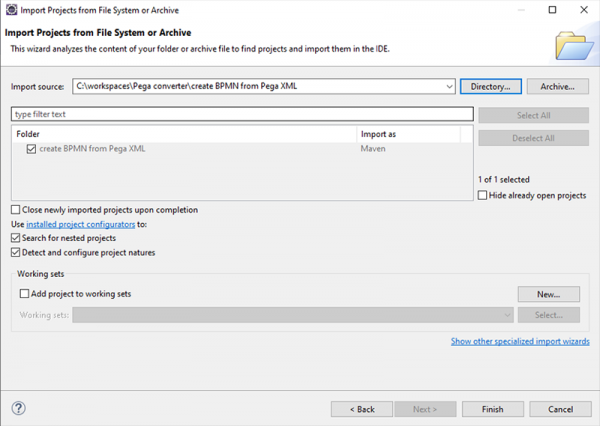
Проект будет импортирован в ваше рабочее пространство. Возможно, вы захотите обновить любые различия в компиляторе Java между предоставленным кодом и вашим окружением, но он должен работать как есть.
Далее мы создадим конфигурацию Run, которая позволит вам запустить конвертер в Eclipse:
- Щелкните правой кнопкой по корневой папке проекта и выберите Run As > Run Configurations…
- В появившемся диалоговом окне нажмите на Java Application для создания новой конфигурации. Название проекта уже должно быть заполнено в этом диалоге. При желании вы можете дать этой конфигурации новое имя.
- Далее необходимо выбрать основной класс. Нажмите на кнопку Search и обязательно выберите — BPMNGenFromPega — org.camunda.bpmn.generator. Выберите его и нажмите OK.
- Ваш экран должен выглядеть примерно так:
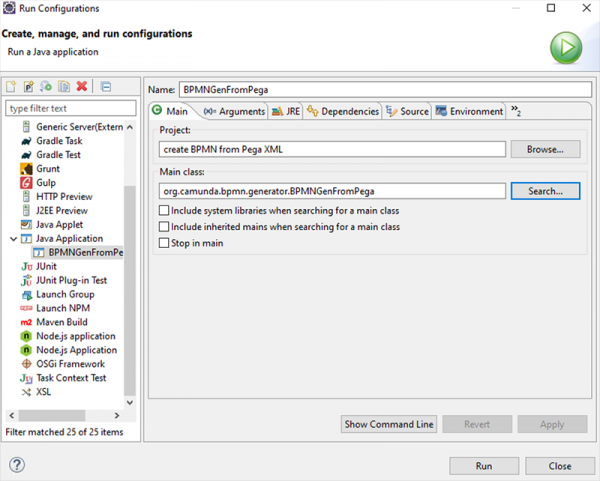
Теперь вам нужно предоставить два аргумента, первый — это XML-экспорт из Pega, а второй — имя преобразованного файла. На всякий случай введите путь и имена файлов в разделе Program arguments вкладки Arguments, заключенной в кавычки. Для начала вам будет предоставлен пример файла Pega xml. Для использования этого примера введите следующие данные для входного и выходного файлов:
”./src/main/resources/SamplePegaProcess.xml” “./src/main/resources/ConvertedProcessFromPega.bpmn”
Ваш экран должен выглядеть примерно так:
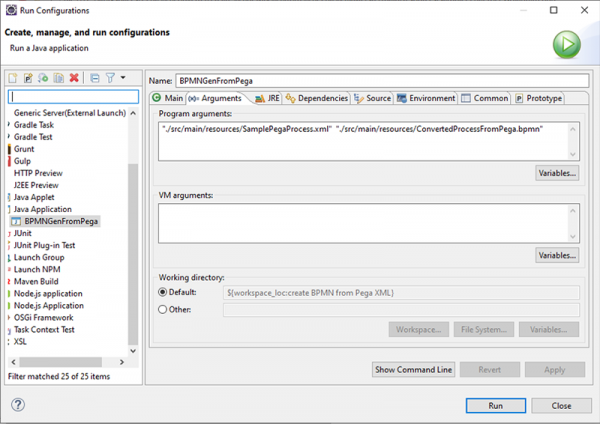
Нажмите на Run. Должно открыться консольное окно, в котором вы увидите следующее:
Diagram ./src/main/resources/SamplePegaProcess.xml converted from Pega and can be found at ./src/main/resources/ConvertedProcessFrom Pega.bpmn
Папка ресурсов содержит PNG файл (samplePegaProcessDiagram.png) исходного процесса в Pega и будет выглядеть следующим образом:
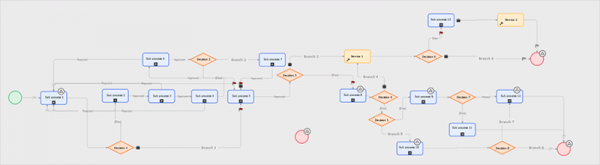
Используя Camunda Modeler, откройте ConvertedProcessFromPega.bpmn и он должен выглядеть примерно так:
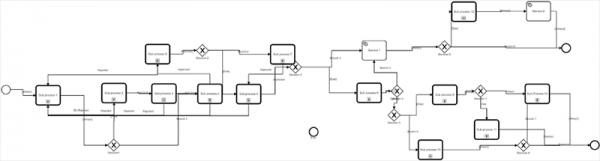
Создание jar-файла
Если вы хотите просто создать jar-файл утилиты, у вас есть несколько вариантов:
- Либо щелкните правой кнопкой по файлу pom.xml и выберите Run As > Maven install.
- Либо щелкните правой кнопкой на корневой папке и выберите Show in Local Terminal и запустите следующую команду Maven: mvn clean package install.
В любом случае (или используя предпочтительный для вас метод) вы должны получить jar-файл в папке /target. Скопируйте эту jar куда угодно и выпустите следующую команду в терминале:
java -jar yourGeneratedJarFile.jar “your input file” “your output file”
Вот так! Пожалуйста, не стесняйтесь оставлять отзывы на нашем и на дополнительные конвертеры по мере их появления.
Источник: habr.com


